

今日からデジタルアートの世界に一歩踏み出すために、 AI画像生成ツールミッドジャーニーを始めてみませんか?ミッドジャーニーは、初心者でも簡単にスマホ1台で使用でき、美しい画像を自動生成してくれる強力なツールです💡今回は、ミッドジャーニーの初期設定から画像生成までのステップを丁寧に解説します✍︎
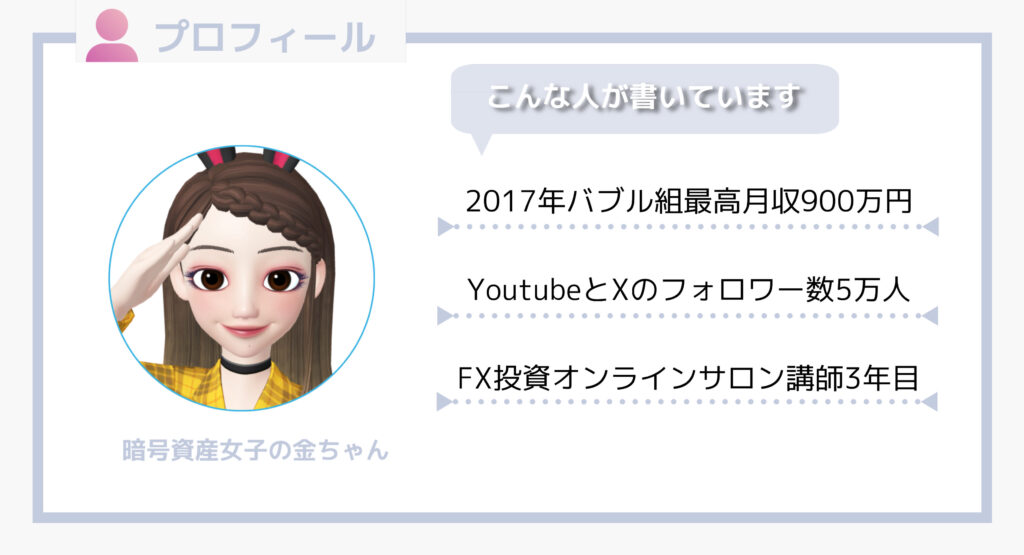
はじめに

Midjourneyの概要と魅力
Midjourneyは、AI技術を活用して、さまざまなスタイルの画像を生成できるツールです。イラスト、写真、アート作品、ファンタジーの風景など、あなたの想像力を形にしてくれます。専用のソフトウェアをインストールする必要もなく、Discordを使って簡単にアクセスできるのも魅力の一つです。クリエイティブなプロジェクトや、SNSでのビジュアルコンテンツ作成などに最適です💡
👉:ミッドジャーニーの使い方:0から画像生成までの完全ガイド

Midjourneyの登録方法

まずは、Midjourneyを利用するために必要な登録手順を見ていきましょう👀🔍
Step 1: Discordアカウントの作成
MidjourneyはDiscordというコミュニケーションアプリを通じて利用します。まだDiscordアカウントをお持ちでない方は、以下の手順でアカウントを作成しましょう。
- Discordの公式サイトにアクセスします。
- 「登録」ボタンをクリックし、メールアドレス、ユーザー名、パスワードを入力してアカウントを作成します。
- メール認証が求められるので、メールボックスに届いた認証リンクをクリックしてアカウントを有効化します。
Step 2: Midjourneyの公式Discordサーバーに参加する
次に、Midjourneyの公式Discordサーバーに参加します。
- Midjourney公式サイトにアクセスし、「Join the Beta」ボタンをクリックします。
- Discordのアカウントでログインすると、Midjourneyの公式サーバーに招待されます。
- 招待リンクをクリックしてサーバーに参加しましょう。
Step 3: Midjourneyの利用プランを選択する
Midjourneyには現在有料版しかありません。公式サイトまたはサーバー内の案内に従ってプランを選択します。

👉:ミッドジャーニーの使い方:0から画像生成までの完全ガイド

自分のDiscordサーバーにMidjourney Botを導入する方法

Midjourneyの画像生成をもっと自由に効率よく楽しむために、自分専用のDiscordサーバーにMidjourneyのBotを導入することをお勧めします。これにより、他のユーザーの目を気にせずに、自由に画像生成を行えます。
自分のサーバーで画像生成をするメリット
生成する画像・プロンプトの種類によって画像生成を行うチャンネルを分けることで、画像をざっくりと分類できます。
例えば金ちゃんの場合は、「Youtube」の画像を生成する時は「Youtube」チャンネル、「インスタグラム」の画像を生成する時は「インスタグラム」チャンネルで生成しています。
これによって、それぞれのカテゴリーに分けて画像を生成し、整理できるので本格的にやる場合は絶対自己サーバーにミッドジャーニーを取り入れた方がいいです。
Step 1: Discordサーバーの作成
まずは、あなた専用のDiscordサーバーを作成しましょう。
①Discordを開き、左側のメニューから「+」ボタンをクリックします。
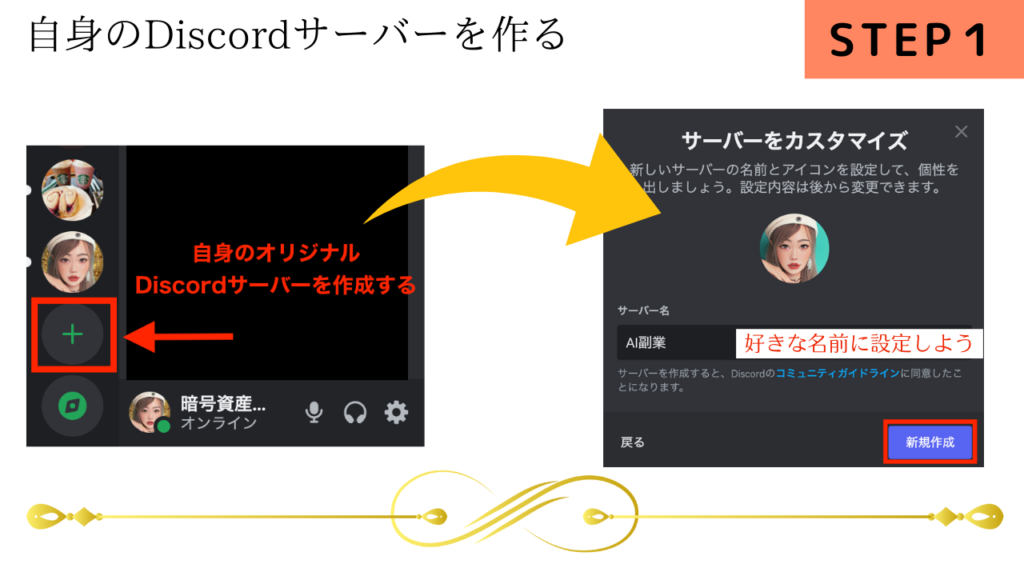
②「サーバーを作成」を選び、サーバー名を入力して作成します。
- 作成後、サーバー設定画面から各種設定を行いましょう(サーバー名やアイコンの変更、メンバーの招待など)。
③サーバー名をクリックすると「カテゴリーを作成」と出てくるので適時名前を設定します。
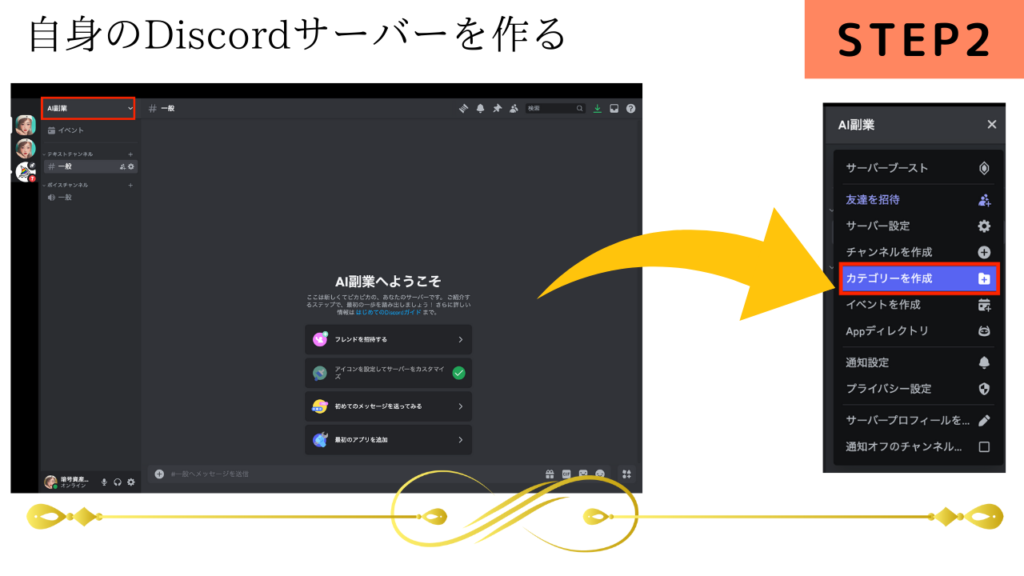 ④次にカテゴリーの横にある「➕」ボタンをクリックし、「チャンネルを作成」もクリックして小部屋の設定です。
④次にカテゴリーの横にある「➕」ボタンをクリックし、「チャンネルを作成」もクリックして小部屋の設定です。
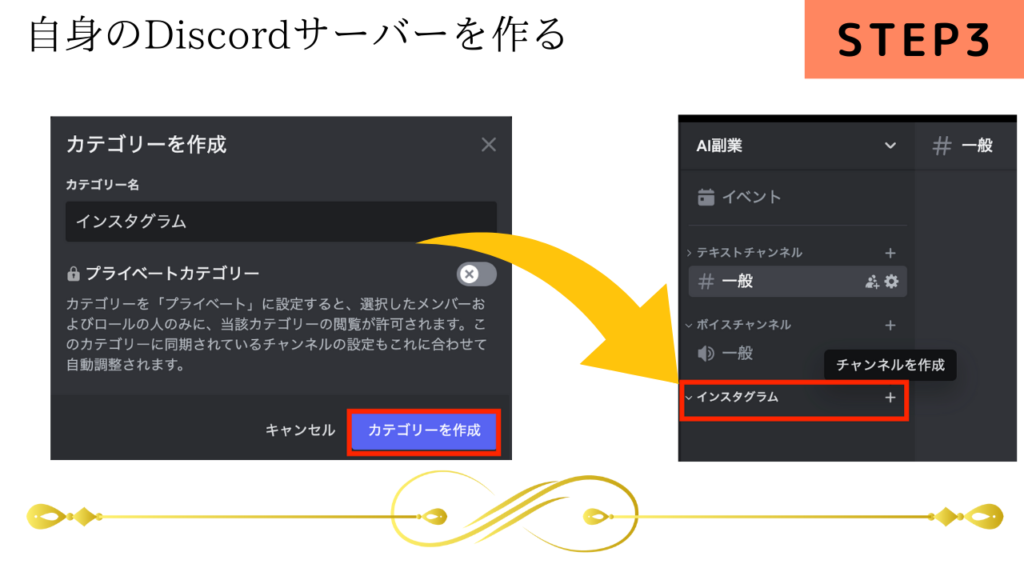

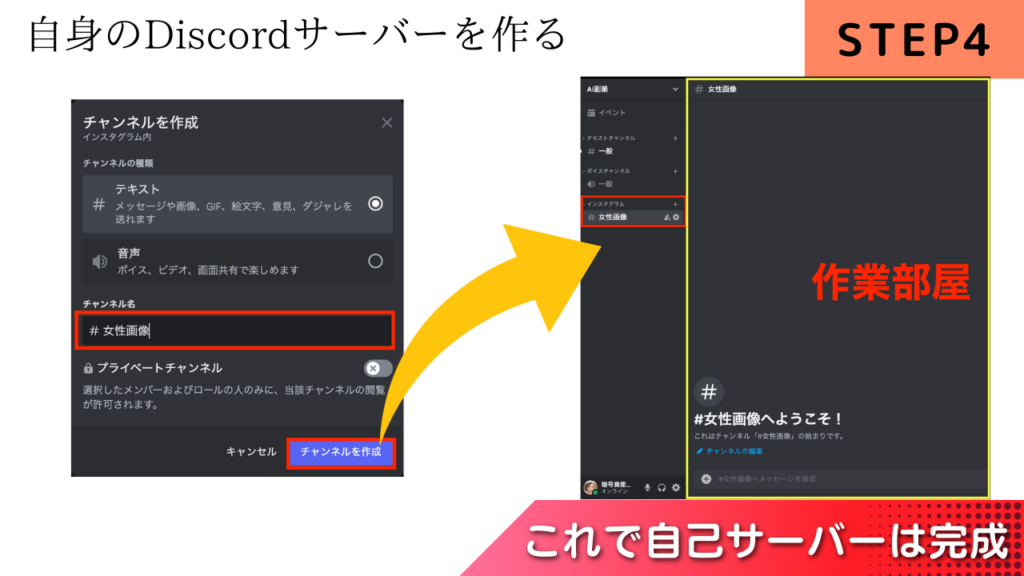
カテゴリーが大部屋で、チャンネルが小部屋ってイメージすると分かりやすいです💡
👇自身のDiscordサーバーを作成できたら次のステップです👇
Step 2: Midjourney Botを導入する
次に、自分のDiscordサーバーにMidjourney Botを導入します。
作成したばかりのサーバーでは、ミッドジャーニーボットを使用することができませんので事前設定を行います。
①Discordの画面一番左上にある「ダイレクトメッセージ」のアイコンをクリックします。
②Midjourney Botの名前をクリックします。
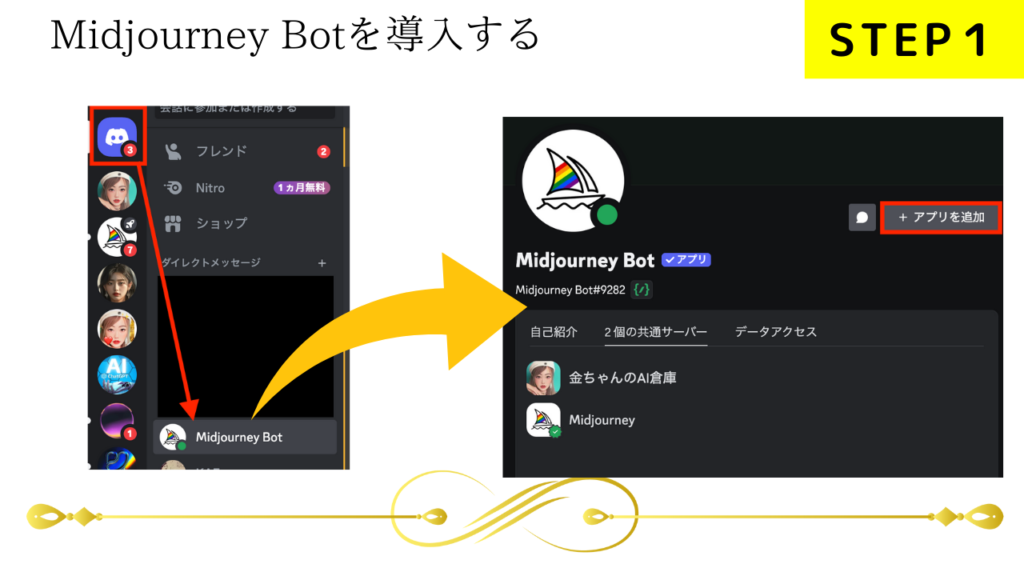
③「アプリを追加」をクリックします。
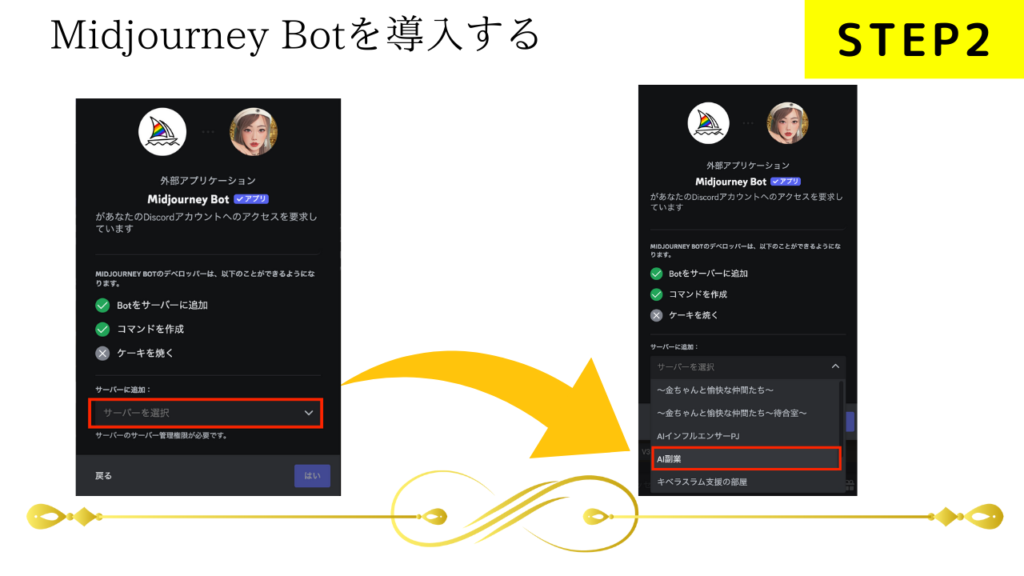
④先程作成したサーバー名をクリックし、OKボタンを押し案内通りに進みます
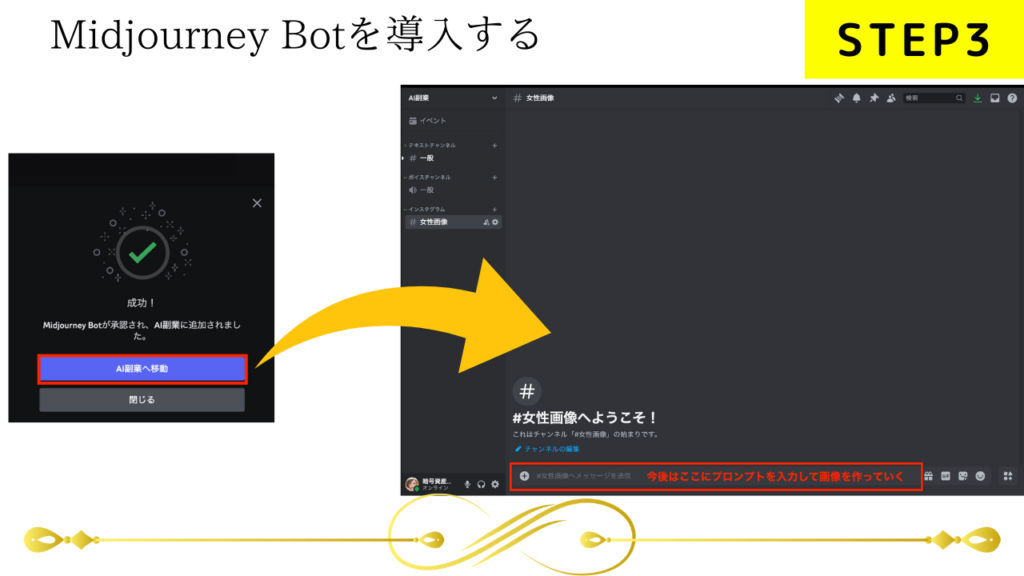
⑤私は先ほど「AI副業」と設定したので画像の表記通りサーバー名をクリックします。
これで自己サーバーにミッドジャーニーのBot導入が完了しました。
今後は赤枠の部分にプロンプト(呪文)を入れて画像を作成していきます💡

Midjourneyでの画像生成手順

それでは、実際にMidjourneyを使って画像を生成してみましょう。ここでは、簡単なプロンプトの入力から生成までの流れを解説します。
プロンプトの入力
Midjourneyでは、プロンプトと呼ばれる指示文を入力することで、AIがその内容に基づいて画像を生成します。プロンプトの入力例をいくつか挙げてみます。
- 「A beautiful landscape with mountains and a sunset」
- 「A futuristic city with flying cars」
プロンプトはシンプルな英語でOKです。AIが解釈しやすいよう、具体的なイメージを伝えるとより精度の高い画像が生成されます。
例えば、本記事でも使用しているこの少女とミーアキャットの画像は以下のようなプロンプトを使用しました👇

A 3-year-old child and a curious meerkat facing forward, their faces close together, both smiling warmly. The child wears a magical fantasy uniform with a pastel-colored skirt and cape, embroidered with stars and moons. The child holds a glowing wand and wears a flower crown. Upper body focus, white background. Shot with Canon 4K.

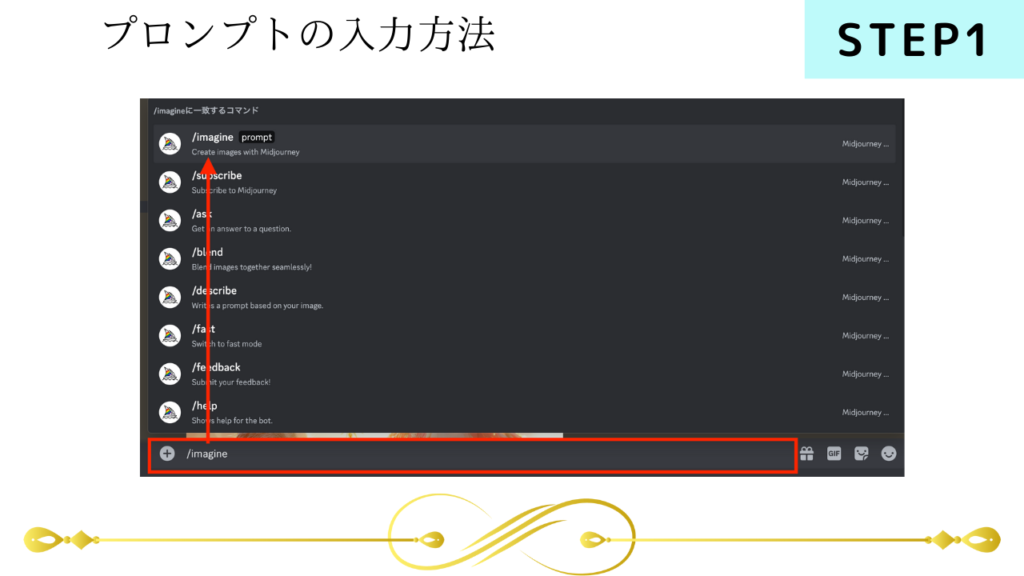
①まずはコマンドの入力欄に「/imagine」と入力し半角スペースを押します。
②画面に「/imagine prompt」と出てくるのでこれをクリック
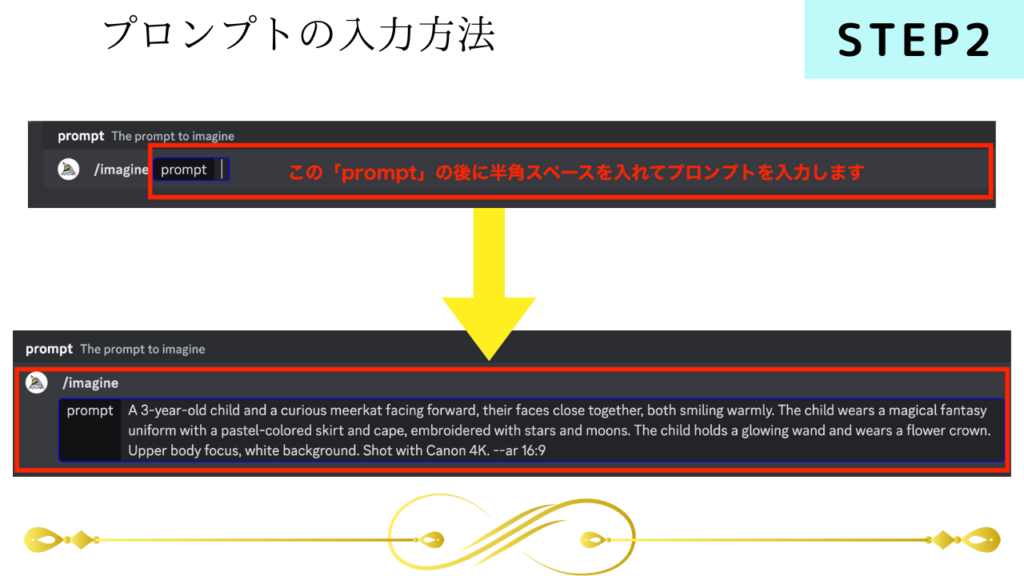
③画面のように「prompt」の後に半角スペースを入れて、生成したいイメージのプロンプトを入力します

画像の生成
プロンプトを入力したら、エンターキーを押して画像生成を開始します。
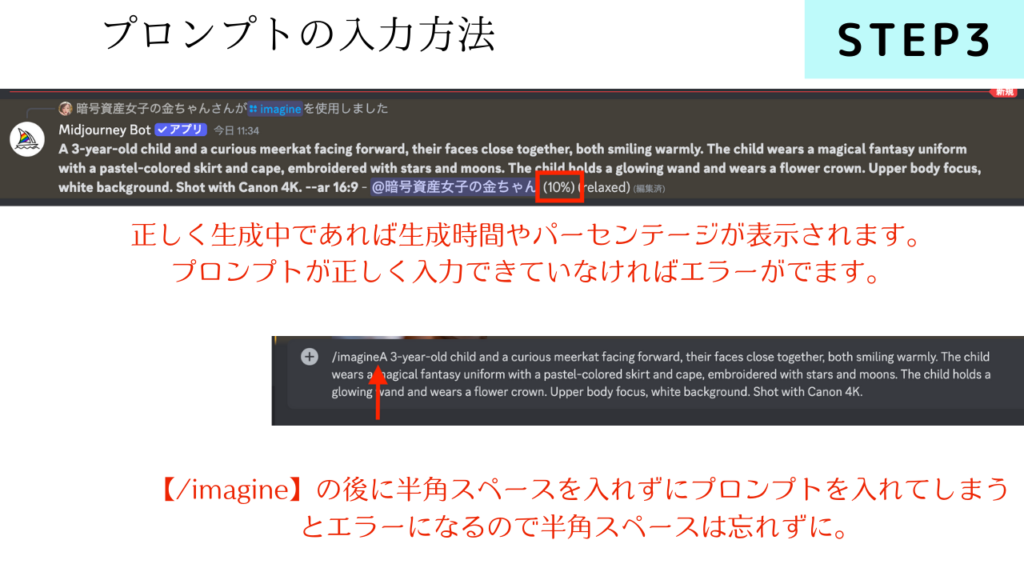
しばらく待つと、Botが自動的に生成された画像を投稿してくれます。最初は4つのバリエーションが生成されるので、その中から気に入ったものを選んで拡大表示するか、さらなるバリエーションを生成することが可能です。
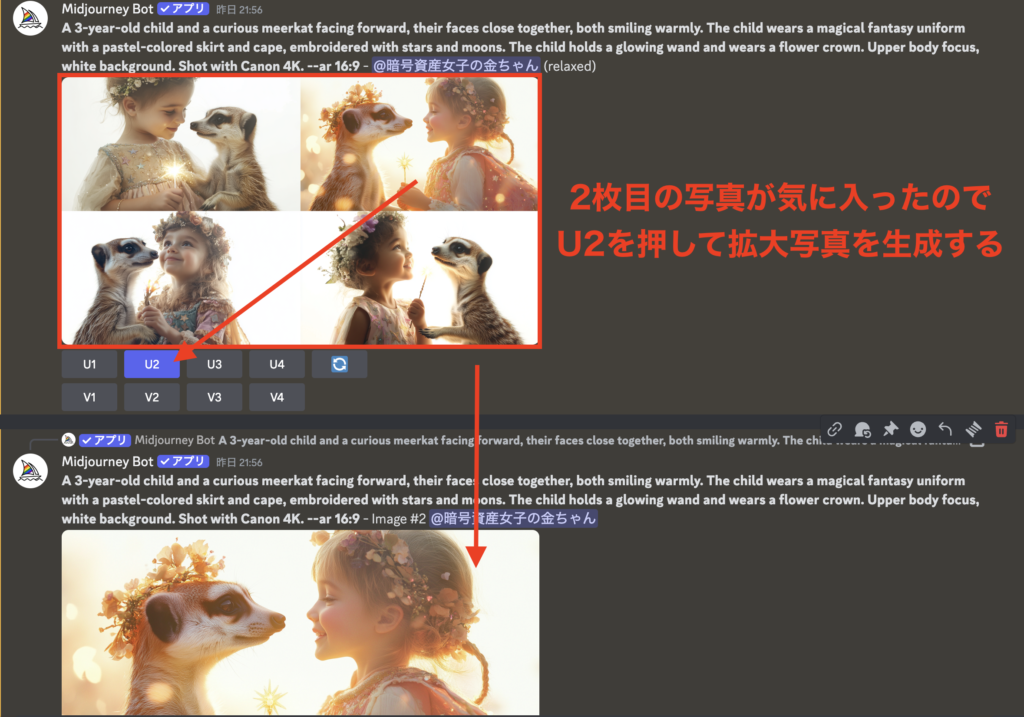
気に入った画像ができたら、Discord上で右クリックし、「名前を付けて画像を保存」を選んで、自分のPCやスマートフォンにダウンロードしましょう☝️
Midjourneyでの上達するためのヒント

Midjourneyで素晴らしい画像を生成するためには、少しのコツが必要です。ここでは、いくつかの上達のヒントを紹介します。
ヒント1: プロンプトの具体化
プロンプトが具体的であればあるほど、生成される画像の質が向上します。例えば、「a futuristic city」よりも「a futuristic city with glass skyscrapers and flying cars」の方が、より正確なイメージが生成されます。

ヒント2: スタイルを指定する
特定のアートスタイルや写真の質感を指定することで、AIが生成する画像の雰囲気をコントロールできます。例えば、「in the style of Van Gogh」や「ultra-realistic」というフレーズをプロンプトに加えることが有効です。
金ちゃんがよく使っているのは「shot with canon 4K. --ar 9:16」これは綺麗な写真でスマホの縦サイズの比率で生成してくれるから重宝してる。
ヒント3: Midjourneyサイトを活用する
Midjourneyの公式サイトには、多くのユーザーが日々画像を作成したのを公開されています。この中から自分の生成したいイメージに近い画像を探してプロンプトをコピーすることも可能です⭕️
生成された画像を見てアイデアを得たりすることで、自分のプロンプト作成スキルも向上します。
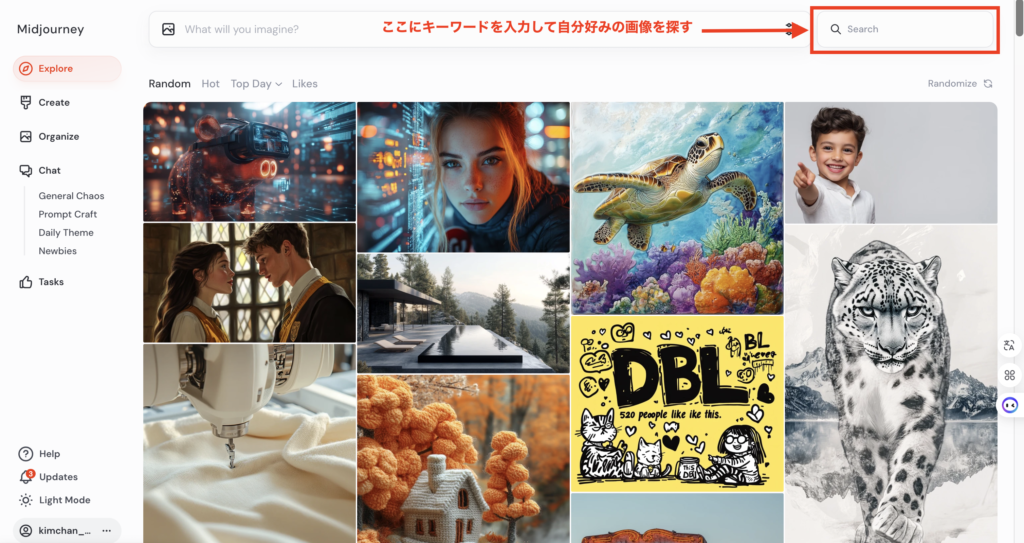
まとめ
Midjourneyは、AIの力を活用して手軽に美しい画像を生成できる素晴らしいツールです。今回のブログでは、Midjourneyの登録方法から、実際に画像を生成するまでの手順を解説しました。他にもAI画像生成に役立つ記事を紹介していますので是非参考にしてみてください💡
▶️:AI動画を作る〜完璧ガイド〜ミッドジャーニー×LUMA AI
▶️:恋人がAIになる未来〜2030年の世界はどうなってる?〜
▶️:【AI】人工知能ChatGPTの始め方
金ちゃんのこのブログやYoutube,Xインスタグラムでは
全ての教材を無料で提供していますので
フォローがまだの方は是非チェックしてみてくださいね😉✨



